갤럭시 스마트폰 화면 자동 회전 앱 별로 적용하는 방법
안드로이드 스마트폰을 사용을 할때 많은 분들이 화면 자동 회전을 활성화 하신후에 사용을 합니다. 내가 원할때 스마트폰을 가로나 세로로 놓더라도 알아서 화면 전환이 가능하기 때문인데요. 특히 영상을 보거나 할때에는 많은 분들이 영상 선택을 할때는 세로로 하고 영상을 보거나 할때는 가로로 보게 됩니다. 이때 그냥 스마트폰을 기울이기만 하면 되니까 이렇게 많이 사용을 하는데요. 이번 글에서는 갤럭시 스마트폰 화면 자동 회전을 앱 별로 적용하는 방법에 대해서 알아 보도록 하겠습니다.
내비게이션 바 수동 회전 버튼 사용하기
가장 먼저 갤럭시 스마트폰에서 화면 자동 회전을 앱 별로 적용을 할수 있는 방법중 하나가 바로 내비게이션 바에서 수동으로 앱을 실행후에 화면 방향을 지정을 하는 건데요. 이 옵션은 많은 분들이 잘 모르고 사용을 하지 않는 경우가 많은거 같습니다.
이 방법을 사용을 하기 위해서는 아래와 같이 상단 제어센터를 끌어 내려서 메뉴들 중에서 자동 회전을 길게 눌러 줍니다. 길게 눌러 주면 자동 회전 옵션들이 나오는데요. 기본적으로는 사용중으로 되어 있는데 이 때는 메뉴중에서 "내비게이션 바에 수동 회전 버튼 표시" 가 비활성화가 되어 있습니다
하지만 사용중 토글 버튼을 눌러서 자동 회전을 비활성화 해주면 내비게이션 바에 수동 회전 버튼 표시를 활성화 할수가 있게 됩니다. 토글 버튼을 눌러서 이 기능을 활성화 해줍니다.
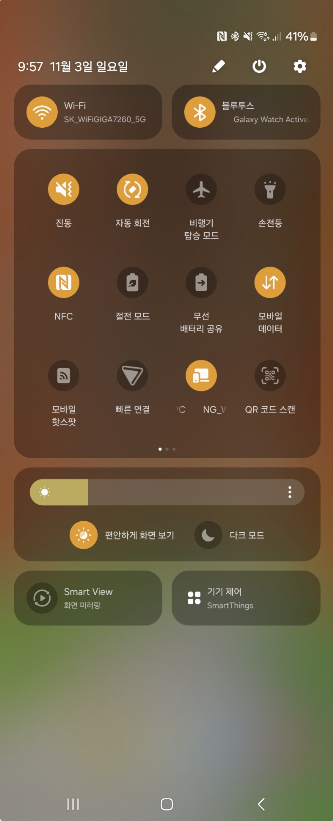
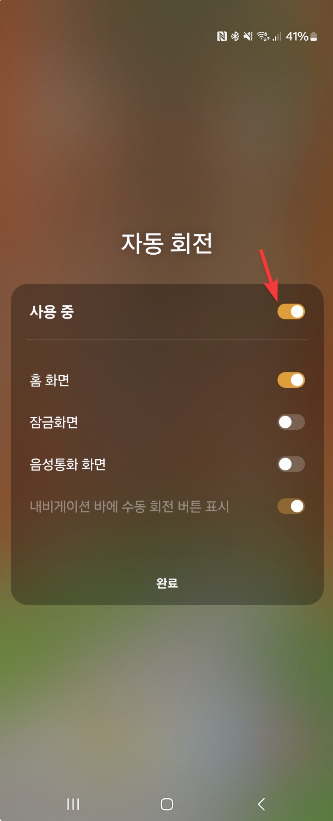

그럼 이제 앱을 실행을 한후에 스마트폰을 기울여 주면 내비게이션 바에 보이지 않았던 자동회전 버튼이 활성화가 되어 있는걸 볼수가 있습니다 원하실때 이 버튼을 눌러서 화면을 회전 시킬수가 있게 됩니다. 이제 앱별로 내가 원할때 화면을 회전 시킬수가 있게 되었습니다. 아주 기본적인 방법이지만, 많은 분들이 정확히 이 사용방법을 모르시고 계시는거 같더라구요.
만약에 앱별로 화면 자동회전을 달리 해서 사용을 하고 싶으시다면 이 방법을 한번 사용해 보시기 바랍니다.

모드 및 루틴에서 앱별로 화면 자동회전 기능 제어하기
두번째 방법으로는 모드 및 루틴을 이용을 해서 특정 앱이 실행이 될때 해당 앱에 대한 자동회전 기능을 설정을 하는 방법입니다. 설정 하는 방법도 그리 어렵지 않습니다. 일단, 모드 및 루틴을 실행을 합니다. 실행을 하신후에 아래 보시는 것처럼 상단 우측에 있는 + 아이콘을 눌러서 새로운 루틴을 만들어 줍니다.

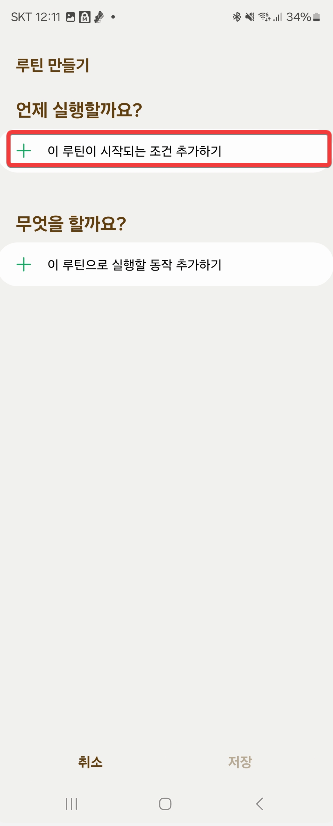

새로운 루틴 만들기에서 "언제 실행할까요?" 에서 이 루틴이 시작되는 조건 추가하기를 눌러 줍니다. 조건 추가를 눌러 주신후에 언제 실행할까요? 라는 물음에 "앱 실행" 을 선택을 해줍니다.
앱은 화면 회전을 하고 싶은 앱을 선택을 해주면 됩니다. 여기에서는 유튜브 앱을 선택을 해보았구요. 그런후에 무엇을 할까요? 에서 이 루틴으로 실행할 동작 추가하기를 눌러 줍니다.
동작은 디스플레이를 선택을 해줍니다.
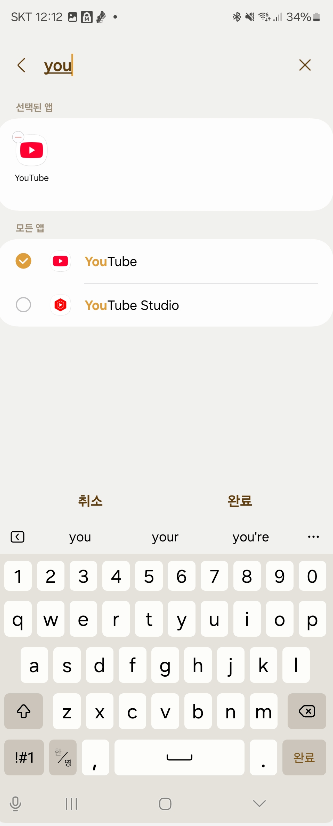
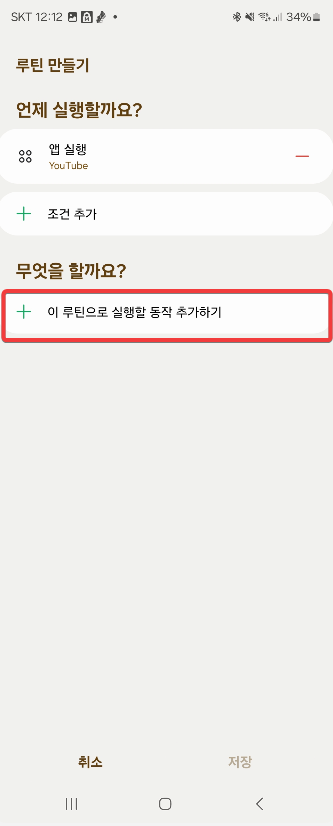

그런후에 디스플레이 관련된 여러 항목들중에서 "화면 방향" 을 선택을 합니다.
화면 방향은 내가 원하는 특정 방향을 선택을 해주셔도 되고, 혹은 자동 회전으로 선택을 해주셔도 됩니다. 이제 완료를 눌러 주신후에 루틴을 저장을 해줍니다. 이제 해당 앱을 실행을 해보시면 자동으로 화면 방향이 자동 회전으로 변경이 되는걸 볼수가 있을겁니다.
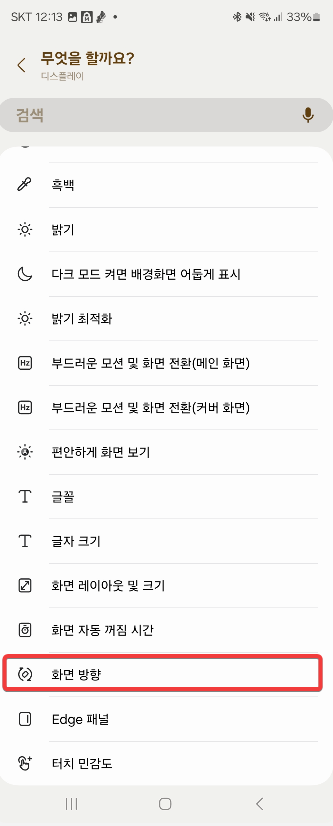
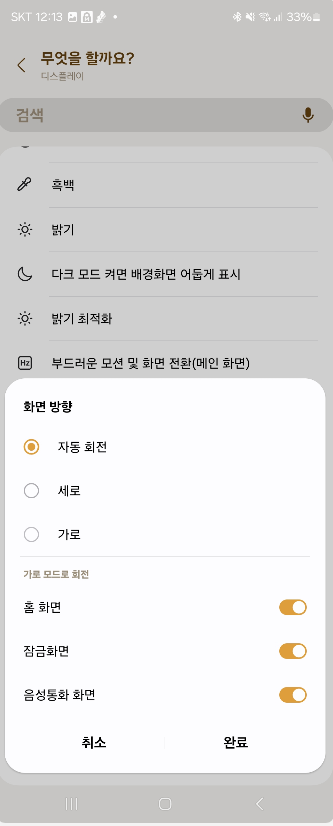
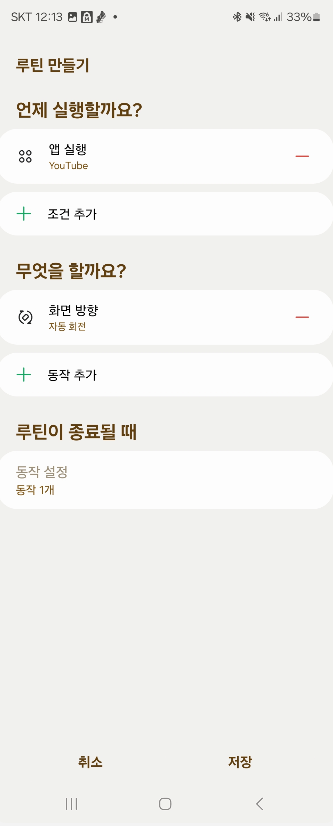
이번 포스팅에서는 갤럭시 스마트폰에서 앱벼로 화면 자동회전을 설정하는 방법 2가지에 대해서 알아 보았습니다. 2가지 방법 모두 갤럭시 스마트폰 기본 기능들을 이용을 하는 방법으로 한번 해보시면 쉽게 설정을 할수가 있다는걸 알수 있습니다.
그럼 여기까지 포스팅을 보아 주셔서 감사합니다. 이런 정보를 찾고 계시는 분들에게 도움이 되셨길 바라면서 마치도록 하겠습니다.